Wix Editor: De URL van een afbeelding of bestand ophalen
2 min
In dit artikel
- De URL van een bestand ophalen in je Media Manager
- De URL van een afbeelding op je website ophalen
- De URL van een galerijafbeelding op je website ophalen
Je kunt de URL van een afbeelding of bestand op je Wix-website rechtstreeks ophalen vanuit je Media Manager of vanaf je live website met Chrome, Firefox of Safari-browsers.
Deze mogelijkheid is met name handig wanneer je op een snelle en nauwkeurige manier naar een specifieke afbeelding moet verwijzen. Als je bijvoorbeeld een webshop op Wix runt, wil je misschien de directe link van een productafbeelding delen met een leverancier of een klant.
De URL van een bestand ophalen in je Media Manager
Open de URL van elk bestand dat je naar je Media Manager hebt geüpload.
Om de URL op te halen uit de Media Manager:
- Klik vanuit je Media Manager op Sitebestanden.
- Klik op het betreffende bestand.
- Klik op URL kopiëren in het informatiepaneel.
- Plak de URL in een nieuwe browser.
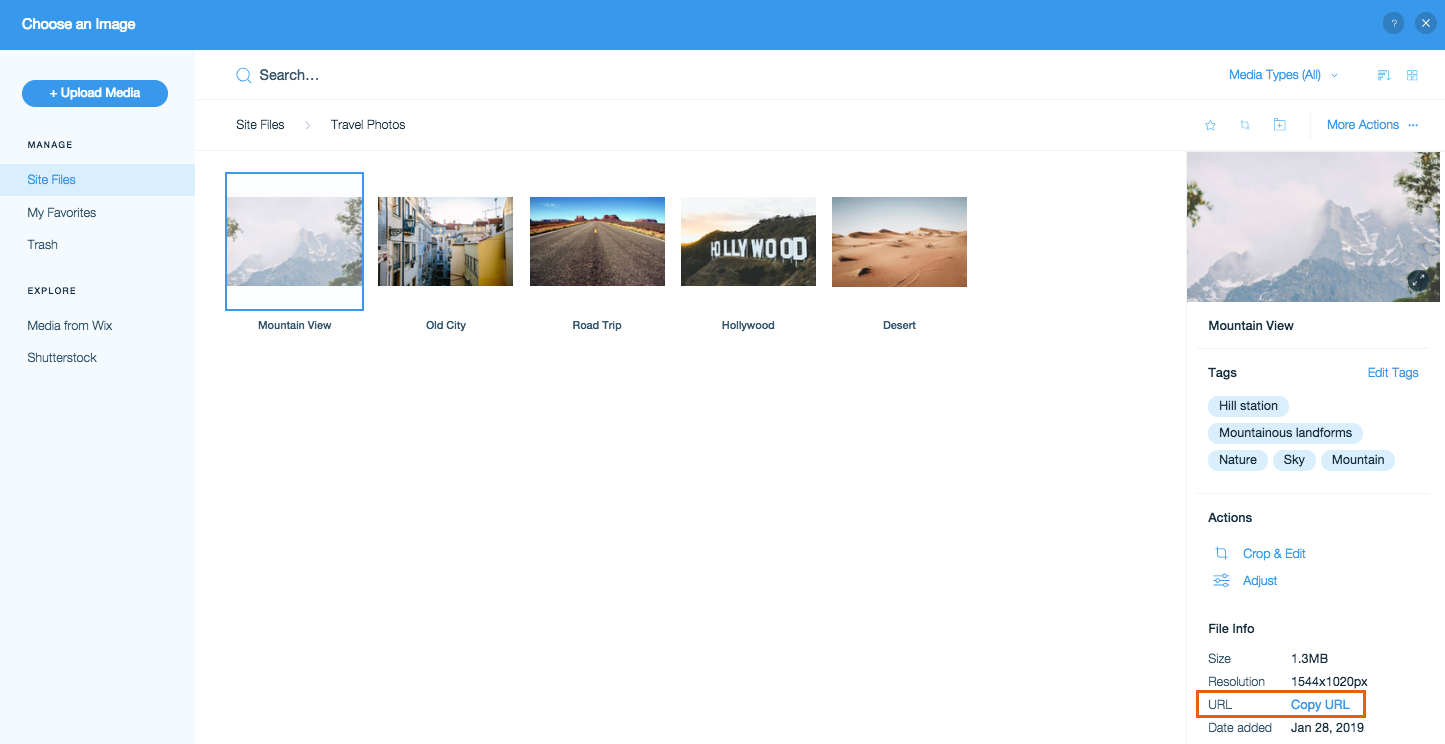
De URL van een afbeelding op je website ophalen
Krijg de URL van een afbeelding op je live website.
Om de URL van je website op te halen:
- Open je live website.
- Klik met de rechtermuisknop op de relevante afbeelding.
- Kopieer de afbeeldings-URL:
- Chrome: Klik op Link kopiëren.
- FireFox: Klik op Afbeeldingslocatie kopiëren.
- Safari: Klik op Afbeelding opslaan.
- Plak de URL in een nieuwe browser.
De URL van een galerijafbeelding op je website ophalen
Krijg toegang tot de URL van elke afbeelding in een galerij op je live website. Om de URL van een galerijafbeelding op te halen, moeten de galerijafbeeldingen zijn ingesteld om te openen in een pop-up wanneer erop wordt geklikt.
Om de URL op te halen uit een galerij:
- Open je live website.
- Klik op de betreffende afbeelding in de galerij.
- Klik met de rechtermuisknop op de afbeelding in de pop-up.
- Kopieer de afbeeldings-URL:
- Chrome: Klik op Link kopiëren.
- FireFox: Klik op Afbeeldingslocatie kopiëren.
- Safari: Klik op Afbeelding opslaan.
- Plak de URL in een nieuwe browser.
Belangrijk:
Deze instructies werken alleen voor andere galerijen dan de Pro Gallery. De Pro Gallery heeft ingebouwde afbeeldingsbeveiliging, dus rechtsklikken op de live website geeft geen opties voor de afbeelding weer.
Tip:
Wix Stores productafbeeldingen: Schakel de afbeeldingszoom tijdelijk uit voordat je de URL van een productafbeelding ophaalt. Sla je website op na het uitschakelen.

